용지 접기 위치 조정
접기 위치가 용지 중앙에 오도록 좌우로 조정합니다.
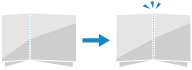
* 접기 기능을 지원하는 옵션이 기기에 장착된 경우에만 조정할 수 있습니다.
제어판을 사용하여 용지 접기 위치를 조정합니다. 컴퓨터에서 리모트 UI를 사용하여 조정할 수 없습니다.
C7100 시리즈 및 C5100 시리즈의 경우
1
제어판의 [홈] 화면 또는 다른 화면에서 [ 설정/등록]을 누릅니다. [홈] 화면
설정/등록]을 누릅니다. [홈] 화면
 설정/등록]을 누릅니다. [홈] 화면
설정/등록]을 누릅니다. [홈] 화면[설정/등록] 화면이 표시됩니다.
2
[조정/유지보수]  [동작 조정]
[동작 조정]  [접기위치 조정]을 누릅니다.
[접기위치 조정]을 누릅니다.
 [동작 조정]
[동작 조정]  [접기위치 조정]을 누릅니다.
[접기위치 조정]을 누릅니다.[접기위치 조정] 화면이 표시됩니다.
3
접기 위치를 조정합니다.
Z접기 위치를 조정하는 경우

1
[Z접기 위치 조정]을 누릅니다.
2
조정할 용지 크기를 선택합니다.
3
조정값을 입력합니다.
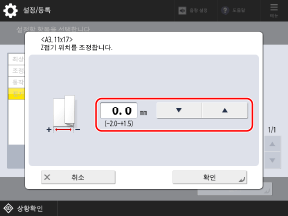
펼쳐진 용지 왼쪽으로 위치를 옮기려면 양수(+) 값을 설정하고, 오른쪽으로 위치를 옮기려면 음수(-) 값을 설정합니다.
4
[확인]  [닫기]를 누릅니다.
[닫기]를 누릅니다.
 [닫기]를 누릅니다.
[닫기]를 누릅니다.조정된 설정이 적용됩니다.
중철 C접기 위치를 조정하는 경우

1
[중철C접기 위치 조정]을 누릅니다.
2
조정할 용지 크기를 선택합니다.
3
조정값을 입력합니다.
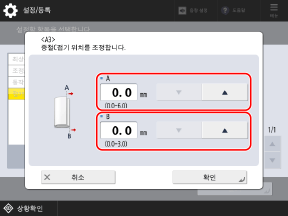
맨 위에 겹쳐진 표면의 오른쪽 가장자리를 오른쪽으로 옮기려면 [A] 값을 조정하고, 오른쪽 접기 위치를 오른쪽으로 옮기려면 [B] 값을 조정합니다.
4
[확인]  [닫기]를 누릅니다.
[닫기]를 누릅니다.
 [닫기]를 누릅니다.
[닫기]를 누릅니다.조정된 설정이 적용됩니다.
중철 접기 위치를 조정하는 경우

1
[중철접기 위치 조정]을 누릅니다.
2
표시된 지침을 확인하고 [다음화면]을 누릅니다.
3
사용 가능한 용지가 적재된 급지 위치를 선택하고 [인쇄 시작]을 누릅니다.
테스트 페이지가 인쇄됩니다.
4
접기 위치의 현재 상태를 선택하고 이동 폭을 조정합니다.
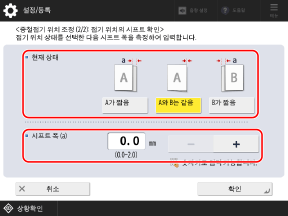
테스트 페이지에서 접기 위치의 현재 상태와 이동 폭을 확인한 다음 현재 상태와 설정된 이동 폭을 선택합니다.
5
[OK]을 누릅니다.
6
[인쇄 시작]을 눌러 테스트 페이지를 다시 인쇄하고 조정 결과를 확인합니다.
테스트 페이지를 인쇄하지 않고 조정을 끝내려면 [완료]를 누릅니다.
7
[완료]을 누릅니다.
추가 조정이 필요한 경우 [재조정]를 누르고 4 ~ 6단계를 반복합니다.
4
[닫기]를 누릅니다.